- 话题1/3
17k 热度
14k 热度
7k 热度
6k 热度
45k 热度
- 置顶
- 📢 Gate广场 #MBG任务挑战# 发帖赢大奖活动火热开启!
想要瓜分1,000枚MBG?现在就来参与,展示你的洞察与实操,成为MBG推广达人!
💰️ 本期将评选出20位优质发帖用户,每人可轻松获得50枚MBG!
如何参与:
1️⃣ 调研MBG项目
对MBG的基本面、社区治理、发展目标、代币经济模型等方面进行研究,分享你对项目的深度研究。
2️⃣ 参与并分享真实体验
参与MBG相关活动(包括CandyDrop、Launchpool或现货交易),并晒出你的参与截图、收益图或实用教程。可以是收益展示、简明易懂的新手攻略、小窍门,也可以是现货行情点位分析,内容详实优先。
3️⃣ 鼓励带新互动
如果你的帖子吸引到他人参与活动,或者有好友评论“已参与/已交易”,将大幅提升你的获奖概率!
MBG热门活动(帖文需附下列活动链接):
Gate第287期Launchpool:MBG — 质押ETH、MBG即可免费瓜分112,500 MBG,每小时领取奖励!参与攻略见公告:https://www.gate.com/announcements/article/46230
Gate CandyDrop第55期:CandyDrop x MBG — 通过首次交易、交易MBG、邀请好友注册交易即可分187,500 MBG!参与攻略见公告:https://www.gate.com/announcements
- 🎉 Gate广场“星火计划”入驻KOL突破1000人!
💥 创作者生态迎来全面爆发期!
📈 上首页、拿奖励、赢影响力,你还在等什么?
💰 现金激励 ✔️
🚀 流量扶持 ✔️
👑 专属认证 ✔️
从0到1000,我们只用了短短数周,Gate广场正在成为Web3内容风暴眼⚡
你发布的不只是内容,而是下一个“爆款机会”!
🌟 加入星火计划,开启你的爆发之路!
👉 https://www.gate.com/announcements/article/45695
#GateSquare # #星火计划# #内容创作者新纪元 # #KOL集结令#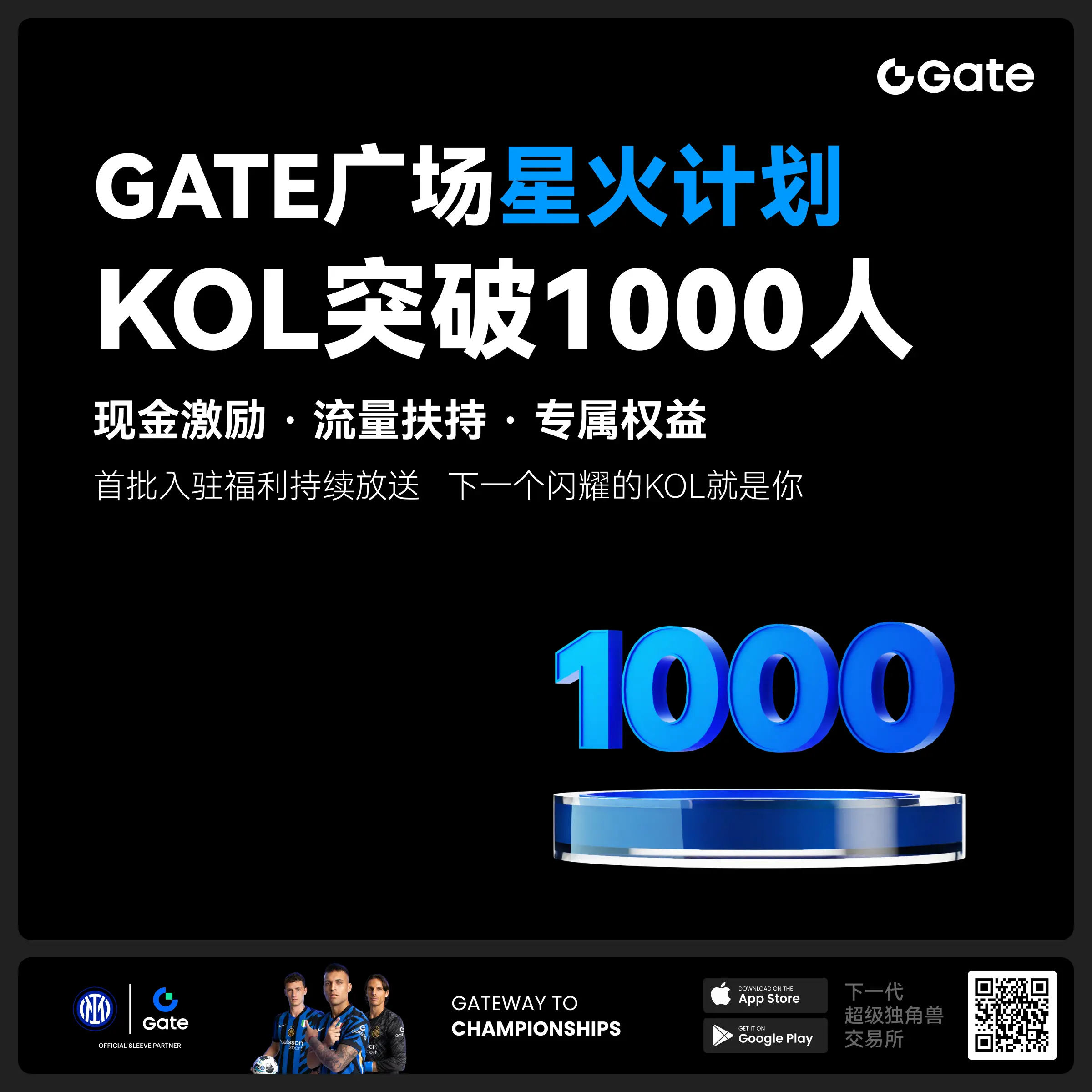
- 📢 #Gate广场征文活动第三期# 正式启动!
🎮 本期聚焦:Yooldo Games (ESPORTS)
✍️ 分享独特见解 + 参与互动推广,若同步参与 Gate 第 286 期 Launchpool、CandyDrop 或 Alpha 活动,即可获得任意奖励资格!
💡 内容创作 + 空投参与 = 双重加分,大奖候选人就是你!
💰总奖池:4,464 枚 $ESPORTS
🏆 一等奖(1名):964 枚
🥈 二等奖(5名):每人 400 枚
🥉 三等奖(10名):每人 150 枚
🚀 参与方式:
在 Gate广场发布不少于 300 字的原创文章
添加标签: #Gate广场征文活动第三期#
每篇文章需 ≥3 个互动(点赞 / 评论 / 转发)
发布参与 Launchpool / CandyDrop / Alpha 任一活动的截图,作为获奖资格凭证
同步转发至 X(推特)可增加获奖概率,标签:#GateSquare 👉 https://www.gate.com/questionnaire/6907
🎯 双倍奖励机会:参与第 286 期 Launchpool!
质押 BTC 或 ESPORTS,瓜分 803,571 枚 $ESPORTS,每小时发放
时间:7 月 21 日 20:00 – 7 月 25 日 20:00(UTC+8)
🧠 写作方向建议:
Yooldo
- 🎉Gate 2025 上半年社区盛典:内容达人评选投票火热进行中 🎉
🏆 谁将成为前十位 #Gate广场# 内容达人?
投票现已开启,选出你的心头好
🎁赢取 iPhone 16 Pro Max、限量周边等好礼!
📅投票截止:8 月 15 日 10:00(UTC+8)
立即投票: https://www.gate.com/activities/community-vote
活动详情: https://www.gate.com/announcements/article/45974
- 📢 #Gate广场征文活动第二期# 正式启动!
分享你对 $ERA 项目的独特观点,推广ERA上线活动, 700 $ERA 等你来赢!
💰 奖励:
一等奖(1名): 100枚 $ERA
二等奖(5名): 每人 60 枚 $ERA
三等奖(10名): 每人 30 枚 $ERA
👉 参与方式:
1.在 Gate广场发布你对 ERA 项目的独到见解贴文
2.在贴文中添加标签: #Gate广场征文活动第二期# ,贴文字数不低于300字
3.将你的文章或观点同步到X,加上标签:Gate Square 和 ERA
4.征文内容涵盖但不限于以下创作方向:
ERA 项目亮点:作为区块链基础设施公司,ERA 拥有哪些核心优势?
ERA 代币经济模型:如何保障代币的长期价值及生态可持续发展?
参与并推广 Gate x Caldera (ERA) 生态周活动。点击查看活动详情:https://www.gate.com/announcements/article/46169。
欢迎围绕上述主题,或从其他独特视角提出您的见解与建议。
⚠️ 活动要求:
原创内容,至少 300 字, 重复或抄袭内容将被淘汰。
不得使用 #Gate广场征文活动第二期# 和 #ERA# 以外的任何标签。
每篇文章必须获得 至少3个互动,否则无法获得奖励
鼓励图文并茂、深度分析,观点独到。
⏰ 活动时间:2025年7月20日 17
人人都是漫画高手,AI Comic Factory 能够成为漫画创作者的神器吗?
原文来源:AGI创新实验室
您梦想成为一名漫画家,但您缺乏一项重要技能——绘画能力。 好吧,现在生成式 AI 工具可以帮你实现这些梦想。 这里介绍一种给你——AI Comic Factory,它可以基于你提供的描述()为你设计漫画书的页面。你先在就可以在 Hugging Face 平台上使用,免费开源。
描述您设想的场景,选择样式,然后选择布局。 您甚至可以选择添加字幕。 作为回应,AI 将创建必要的面板来组成整个漫画页面。 然后,您可以一页接一页地生成并保存或打印每一页。 下面介绍一下它的原理。
如何使用 AI 生成漫画书面板和页面
1 输入场景和故事的描述
启动您最喜欢的浏览器并前往 AI Comic Factory 网页。 首先,输入您要创建的场景和故事的描述,就是我们经常所说的。 想一想您希望在故事中出现的角色,无论是人、动物、生物、超级英雄还是外星人。 然后,想出一个场景来描述他们的行为,例如打架、吃饭或跳舞。 您还可以描述场景的位置,并将其发生在餐厅、建筑物的顶部,甚至外太空。
此外,您的描述可能会根据漫画书包含的页数而有所不同。 如果您只生成一页,则需要在描述中包含所有元素。 如果您正在计划制作多页漫画,请描述第一页的开头场景,然后在此基础上编写后续页面。
2.选择样式
接下来,选择样式。 单击左侧的下拉菜单,该菜单使用美式(现代)作为默认样式。 您可以将风格更改为日本、飞碟、人形、3D、中世纪和埃及等。 每种风格都具有独特的外观和美感,因此您可能需要尝试不同的风格,看看哪种最适合您的故事。
3.选择布局
接下来,单击布局的下拉菜单。 在这里,该网站提供了四种独特的布局,每种布局都有不同数量、不同尺寸的面板。 尝试每种布局,看看您最喜欢哪一种。 如果您要创建多个页面,您还应该改变页面之间的布局。
4.选择字幕
接下来,您可以选择添加显示在每个面板顶部的标题。 标题用于描述或定义正在发生的场景,并可以增加每个面板的流程和可读性。
默认情况下,AI 还可能在某些面板中添加对话气球,尽管您无法控制这一点。 对话仅由乱码文本组成,因此它更多的是视觉元素,使页面看起来像是来自真实的漫画书。
5.生成页面
准备好后,单击最右侧的“开始”按钮。 您可能需要等待一两分钟才能显示所有面板。 您最终将看到整个页面,其中所有面板均采用您选择的布局。 如果您想放大和缩小,请使用右侧的滑块。
6.更改页面
如果您对页面和布局感到满意,那就太好了。 如果没有,请借此机会更改任何元素,例如样式或布局。 如有必要,请在进行更改后单击“执行”按钮以重新生成页面。
7.打印页面
单击底部的“打印”按钮可查看打印页面的预览。 为您的打印机设置任何特定选项,例如双面打印。 然后,打印您的页面。
8.保存页面
单击“保存”按钮将页面保存为 JPG 文件。 如果您想修改该文件,则可以在任何图像编辑软件中打开该文件。
在这里,如果您希望角色在故事背景下说话,您还可以将对话气球中的任何乱码文本替换为真实文本。
9.继续你的漫画书
如果您打算创建多页漫画书,请继续第二页。 如果您愿意,可以使用相同的角色创建描述,但可以更改场景以推动故事的发展。 您可能希望保持样式相同,但切换布局以改变其外观。
10.创建你的漫画书
完成后,您可以打印所有页面并将它们组合在一起以制作您自己的印刷漫画。
要创建数字版本,请将每个页面另存为 JPG 文件。 然后,使用 Adobe 的免费在线转换工具将每个 JPG 转换为 PDF 文件。 或者,单击 AI Comic Factory 页面上的“打印”按钮,选择目标位置,然后选择“保存为 PDF”选项。 然后,您可以使用 Adobe 的另一款免费工具将每个单独的 PDF 合并为一个大文件。
免责声明:使用人工智能生成的图像可能会导致版权侵权,因此人们在将图像用于商业目的时应谨慎。
下面有一些社区用户的作品: